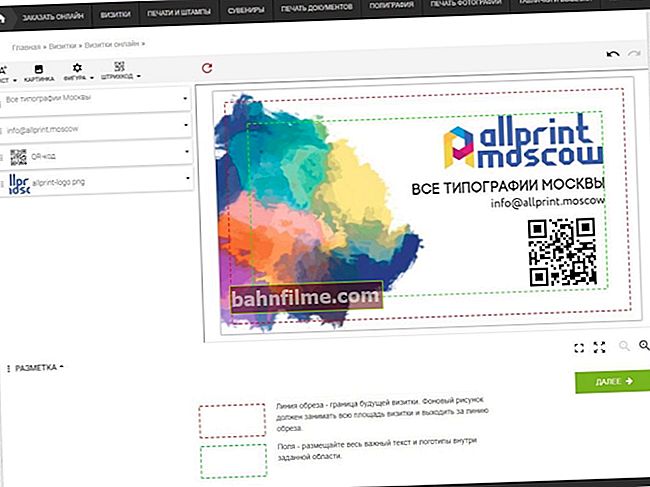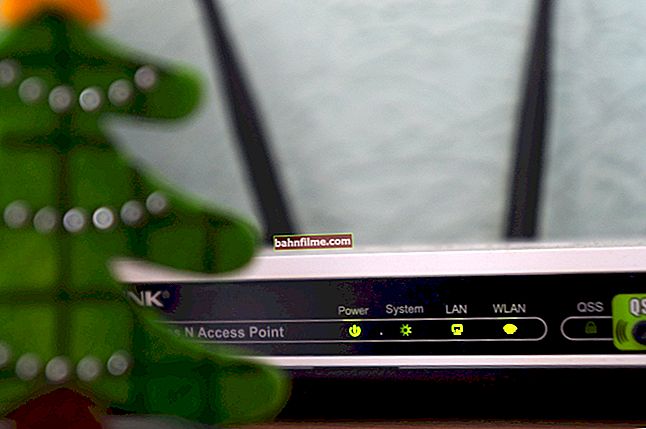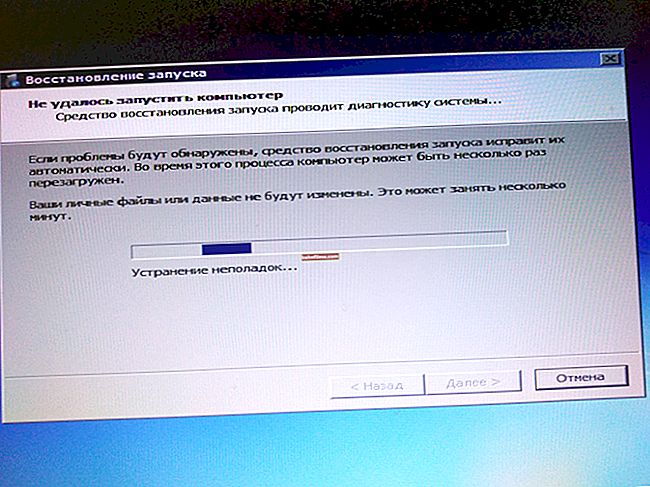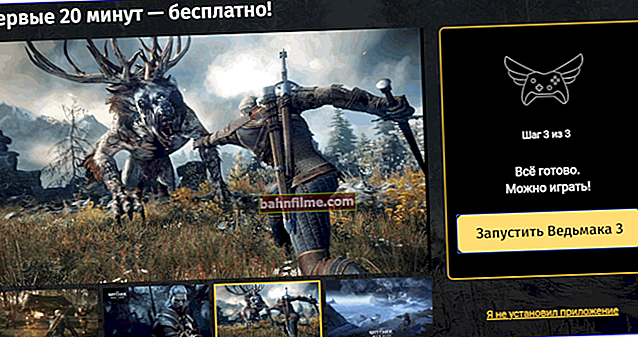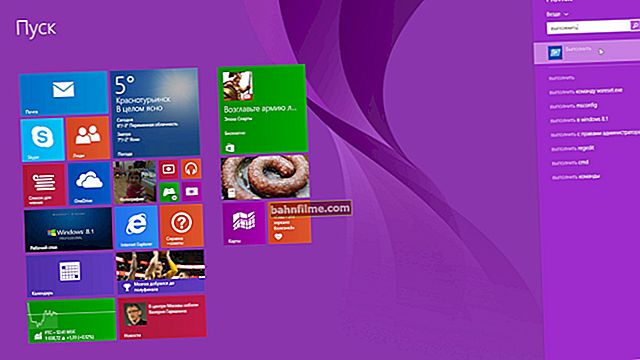Dia bom!
Dia bom!
Mesmo com o Windows 10 moderno, problemas semelhantes ocorrem: tudo parecia funcionar ontem, mas hoje o PC não inicializa, dando um erro (ou nada exceto uma tela preta).
*
Da memória...
Eh, e na época do Windows 95/98, todo "espirro" tinha que reinstalar o sistema várias vezes ao mês ...
(naquela época era conveniente instalar o sistema em uma partição de disco e armazenar documentos em outra - agora, o grande número de novos laptops / PCs vem com uma partição na qual o sistema operacional está pré-instalado)
Portanto, aqueles que não trabalharam naqueles tempos "dourados" não têm ideia de quão confiável o moderno Windows 7/10 se tornou!
*
Então, indo direto ao ponto ...
Existem algumas razões pelas quais o sistema pode não inicializar: um disco com falha, redefinir as configurações do BIOS, periféricos conectados, bootloader do sistema operacional danificado, etc.
Neste artigo tentarei dar várias opções para salvar dados para quem não sabe o que pode ser feito neste caso. Acho que o material será útil para um público amplo ...
*
Métodos de recuperação de dados (se o Windows estiver "morto")
A propósito, muitas vezes o Windows se recusa a inicializar devido ao fato de que um disco foi esquecido na unidade, uma unidade flash USB ou unidade externa está conectada a uma porta USB, etc.

Stick USB conectado
Tente desconectar de computador / laptop todos os dispositivos possíveis (deixe apenas o monitor e o teclado), remova os discos, disquetes, unidades flash, cartões de memória, etc. Em seguida, tente reiniciar o dispositivo ...
A propósito, preste atenção ao texto na tela (se eles forem exibidos). Muitas vezes, saber o erro informado pode ajudá-lo a resolver o problema com muito mais rapidez. 👇
👉 Problema típico!
Instruções para resolver o erro "reinicializar e selecionar adequado ..."
*
Usando um disco / flash drive LiveCD
A maneira mais fácil de "embrulhar" o disco rígido do seu computador e copiar arquivos para outra mídia é usar um disco LiveCD (unidade flash).
*
👉 Socorro!
Um LiveCD é um CD / DVD ou unidade flash USB especialmente preparado que permite inicializar o Windows sem instalá-lo no disco rígido. Aqueles. o sistema inicializa a partir da mídia de CD / DVD / USB e permite que você trabalhe com o computador como se ele estivesse instalado no HDD.
*
👉 Socorro!
1) Melhores LiveCDs para recuperação de desastres do Windows
2) Como criar uma mídia LiveCD: mini-instruções
*
Na verdade, tendo inicializado a partir de tal mídia (veja a tela abaixo 👇), não será difícil abrir também "Um computador" selecione seu disco rígido e copie todos os dados necessários para uma unidade flash USB ou disco rígido externo.
Nota: documentos, imagens, desktop e outras pastas do sistema estão localizados na unidade "C: \ Usuários \ alex" (em vez de "alex" - o nome da sua conta).

Executando antivírus de um LiveCD
Este método é bom para que mesmo usuários totalmente novatos não arriscam nada: não fazemos nada com o próprio disco rígido, não formata, não exclui, etc. (apenas tentamos ler informações sobre ele).
Contras: você precisa de outro computador / laptop de trabalho para gravar uma unidade flash USB de emergência.
*
Conecte o disco rígido a outro PC / laptop
Outra boa opção para "obter" dados rapidamente é remover o disco rígido do computador / laptop "problemático" e conectá-lo a outro padrão. dispositivo de trabalho.
*
Contras do método: nem todo laptop pode ser desmontado facilmente.
Além disso, se o seu dispositivo for novo, pode estar na garantia, o que significa que este método é imediatamente posto de lado (porque ao abrir a caixa - na grande maioria dos casos - a garantia é cancelada).
*
A propósito, Eu já tinha uma postagem no blog sobre como remover нуть um disco rígido de um laptop e conectá-lo à porta USB de outro computador (recomendo para análise)!

Disco rígido (esquerda) e RAM (direita)
Além disso, observo que existem muitos adaptadores à venda hoje para conectar quase todos os discos rígidos a uma porta USB. Seu sortimento é enorme, apresentado em todas as lojas de informática.
👉 A propósito!
Além disso, esses adaptadores para conectar unidades podem ser encomendados em lojas online chinesas.

O drive é conectado à porta USB do laptop por meio de um dispositivo especial. cabo

O disco rígido é conectado à porta USB usando um especial. adaptador
*
Tente reparar o bootloader do Windows
Se o seu disco não estiver danificado, uma causa muito comum de problemas com o carregamento do Windows é um bootloader danificado (o motivo para isso pode ser, por exemplo, problemas com eletricidade (quando o dispositivo é repentinamente desconectado da fonte de alimentação), infecção de vírus do sistema, etc.).
Para restaurar o bootloader, você precisa de uma unidade flash de instalação (ou disco de CD / DVD). Como prepará-lo, e depois como inicializar a partir dele e "consertar" o sistema, já falei mais de uma vez ... (veja os links abaixo).
👉 Ajudar!
1) Como reparar o bootloader se o Windows 10 não inicializar
2) Como criar uma unidade flash USB inicializável do Windows 10 sob UEFI ou BIOS no Rufus (nova versão 3.x) [instrução]
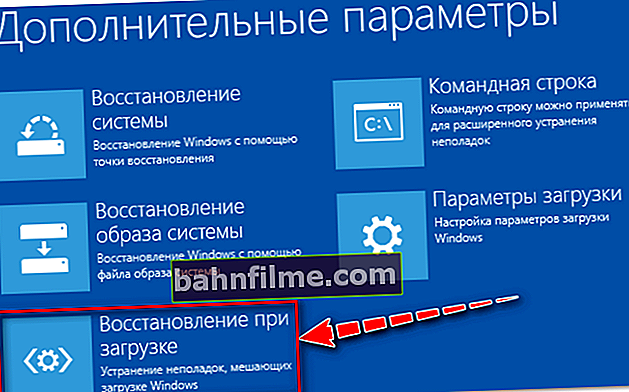
Reparo de inicialização ...
*
Instale o sistema operacional em outra partição de disco sem formatar!
Se você tiver 2 discos rígidos em seu laptop / PC (ou o disco foi dividido em duas partições lógicas "C: \" e "D: \", por exemplo) - você pode instalar um segundo sistema operacional Windows nesta partição (sem formatando)!
Nota: também, como uma opção, você pode usar o LiveCD para criar um adicional. partição no disco e instale o novo sistema operacional nele.
Assim, você terá 2 janelas: uma "não funciona" (antiga) e a segunda - nova, recém-instalada. 👌
Chamo sua atenção para o fato de que ao instalar o SO, você pode formatar o disco para sua instalação, ou deixá-lo sem formatação: assim todos os dados nele serão salvos (apenas várias pastas de sistema serão criadas nele)!
👉 Como referência!
Instruções de instalação do Windows 10 - guia passo a passo

Existem 2 partições no disco: note que eu não "toco" o disco de dados - eu o instalo em uma partição livre // Por exemplo
Ao ligar e inicializar o computador: será solicitado que você selecione o sistema que deseja inicializar.
Veja o exemplo na captura de tela abaixo (👇): uma janela semelhante aparece automaticamente se você tiver vários sistemas operacionais Windows instalados em seu PC.

2 Windows em um laptop ...
*
Se o caso for "pipe" e os dados foram excluídos (formatados, apagados, etc.)
Nos casos mais tristes, também acontece ...
Para começar, não se preocupe e não se preocupe: alguns dos dados podem ser recuperados com a ajuda de especiais. programas.
*
👉 Para sua referência!
O fato é que quando você apaga um arquivo do disco, e depois esvazia a lixeira (ou mesmo formata o disco *), os dados não são apagados fisicamente em lugar nenhum: é só que o Windows começa a pensar que certos setores do disco ( onde o arquivo estava) tornaram-se livres e novos dados podem ser gravados lá.
Na verdade, as informações "antigas" serão excluídas apenas quando novas informações forem escritas em seu lugar ...
*
Segue-se uma conclusão simples: assim que você notar que alguns arquivos necessários foram excluídos, não use este disco (e não escreva nada nele - nem mesmo instale programas de recuperação).
Idealmente, remova-o da unidade de sistema e conecte-o a outro computador que esteja funcionando para digitalizar e recuperar dados (se não houver um segundo PC, você também pode usar uma unidade flash LiveCD).
👉 Ajudar!

Para obter detalhes sobre como fazer isso e recuperar dados de um disco, este artigo o informará.

O R.Saver encontrou fotos e documentos "excluídos" no disco com problema - estamos recuperando!
*
PS
Vou dar um pequeno conselho sobre como não cair nessa confusão ...
Configure a criação automática de cópias de backup de documentos para a "nuvem" (ou seja, para uma unidade de rede). Não há nenhum problema com a Internet moderna nas grandes cidades, o que significa que você sempre pode acessar seus dados em qualquer lugar e sempre (mesmo que o HDD "apareça" completamente)!
Além disso, agora eles oferecem até 50 GB de espaço em tais discos gratuitamente!
👉 Ajudar!
Backup automático de "meus documentos" para a nuvem - uma configuração passo a passo para um iniciante
*
Eu me curvo a isso ...
Para acréscimos - Merci com antecedência!
Boa sorte a todos!
👋
Publicado pela primeira vez: 22/05/2018
Correção: 22/05/2020